2022년 핸즈 스냅챗 없이 녹음하는 방법
Snapchat에서 웃기거나 따뜻한 순간을 기록하려고 시도했지만 캡처 버튼에서 손가락이 미끄러져서 엉망이 된 적이 있습니까? 아무리 애를 써도 다시 얻을 수 없는 순간.
궁금하신 분 버튼을 누르지 않고 Snapchat에 녹음하는 방법, 그럼 내가 당신을위한 것입니다. 다음은 캡처 버튼을 누르지 않고 Snapchat에서 동영상을 녹화하는 두 가지 쉬운 방법입니다.
내용
캡처 버튼을 누르지 않고 Snapchat 동영상을 녹화하는 2가지 방법
Snapchat에서 카메라 잠금 기능 사용하기
Snapchat 필터와 사라지는 메시지로 유명합니다. — 앱을 유명하게 만든 요인입니다. 필터는 귀여운 사진이나 재미있는 동영상에 적합하지만 캡처 버튼을 누르고 있어야 할 때 좋은 동영상을 녹화하기 어려울 때가 있습니다.
그러나 Snapchat은 방법의 오류를 배웠고 Android와 iPhone 모두에서 사용할 수 있는 카메라 잠금 기능을 포함하도록 앱을 업데이트했습니다.. 이것은 당신이 할 수 있습니다 Snapchat 비디오를 핸즈프리로 녹화.
방법은 다음과 같습니다.
- Snapchat 앱을 열고 녹음에 사용할 필터 선택.
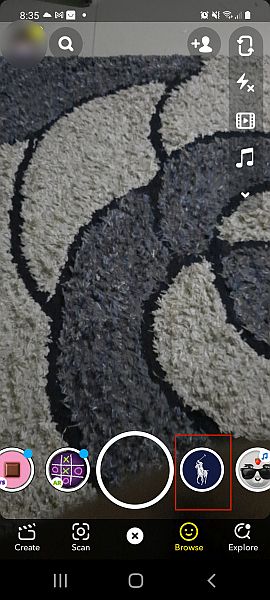
- 그런 다음 평소와 같이 비디오 녹화를 시작합니다. 그런 다음 녹음 버튼 왼쪽에 있는 잠금 아이콘 위로 손가락을 밉니다.. 이렇게 하면 녹음이 잠기므로 녹음 버튼에 손가락을 대지 않고 원하는 만큼 Snapchat에서 녹음할 수 있습니다.
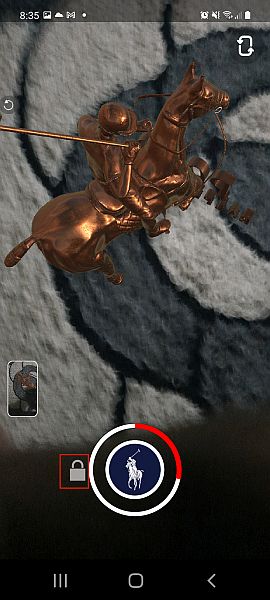
- 녹음이 끝나면, 녹음 버튼을 다시 탭하기만 하면 녹음이 종료됩니다..
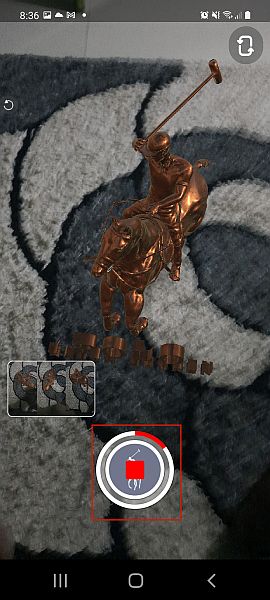
- 이제 수 Snapchat 친구들과 비디오를 공유하고 스토리에 추가하세요. 또는 갤러리/카메라 롤에 저장합니다.
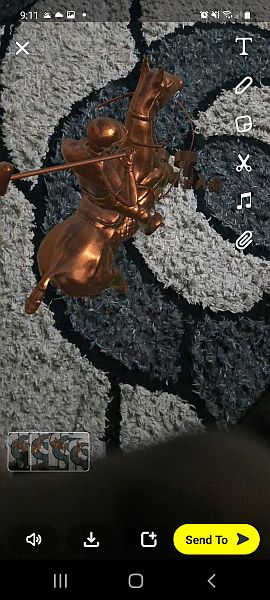
다음은 비디오 자습서입니다. 버튼을 누르지 않고 Snapchat에 녹음하는 방법:
iPhone에서 손 없이 Snapchat 동영상 녹화하기
이 Snapchat 트릭은 iOS 사용자에게만 적용되며 보조 터치.
Snapchat 외에도 iPhone에서 캡처 버튼을 누르지 않고 동일한 트릭을 사용하여 Instagram 비디오를 녹화할 수 있습니다.
시작하자.
- 설정을 열고 선택 일반 .
- 일반에서 접근성.
- 이 보조 터치 아래에 상호 작용 in 접근성 설정.
- AssistiveTouch를 켜기로 전환하고 선택하십시오. 새로운 제스처 생성…
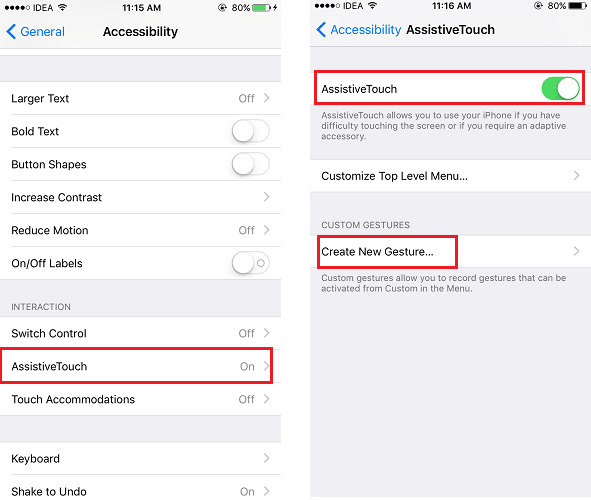
- 화면을 탭하고 누르고 손가락을 원형의 방향입니다.
- 이 찜하기 오른쪽 상단 모서리에서 이 제스처에 원하는 이름을 지정합니다.
- 채널 이전 찜하기 제스처를 나중에 사용할 수 있도록 합니다.
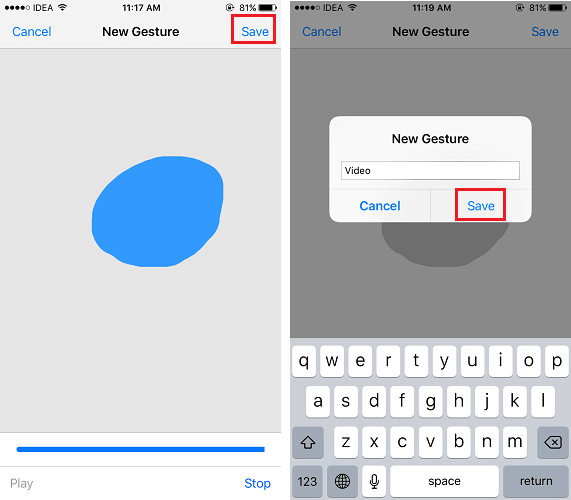
- 이제 Snapchat을 열고 녹음 화면에서 Assistive Touch 풍선을 탭합니다.
- 다음으로 관습 다음 비디오 (또는 이전에 제스처에 대해 설정한 이름).
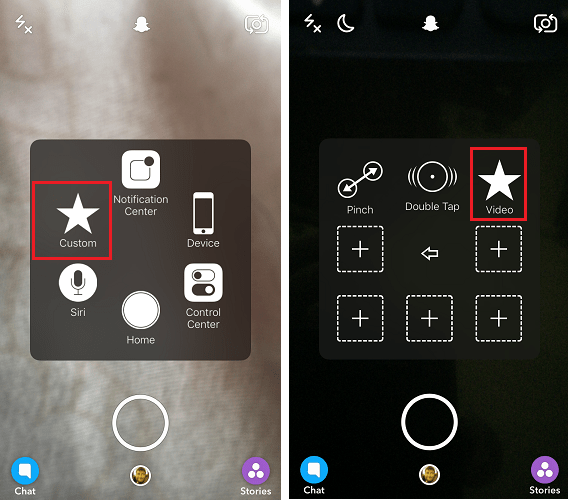
- 이제, 당신은 볼 것입니다 원형 아이콘 잡고 떨어뜨리다. 포착 버튼을 클릭합니다.
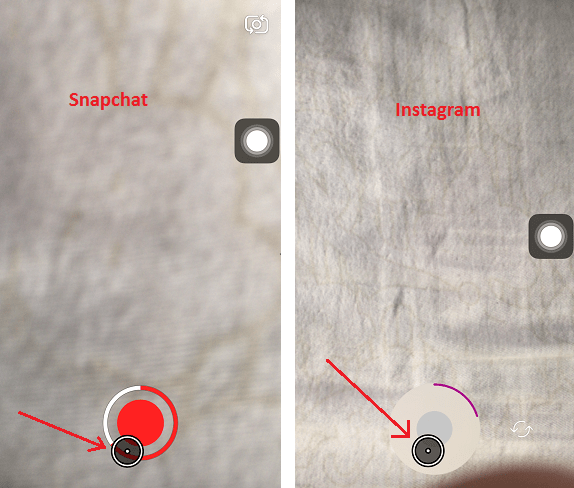
그게 다야! 동영상은 녹음을 시작 그리고 당신은 비디오를 녹화하기 위해 캡처 버튼을 길게 누를 필요가 없습니다..
제스처가 완료되면 비디오 녹화가 자동으로 중지됩니다. 녹화된 비디오의 길이는 제스처의 시간 범위에 따라 달라집니다. 따라서 좀 더 긴 비디오를 녹화하려면 위의 단계에서 생성하는 동안 제스처를 연장해야 합니다.
같은 방법으로 인스타그램 동영상을 손 없이 녹화할 수 있습니다.
녹화된 비디오의 길이는 제스처의 시간 범위에 따라 달라집니다. 따라서 좀 더 긴 비디오를 녹화하려면 위의 단계에서 생성하는 동안 제스처를 연장해야 합니다.
다음 Snapchat 자습서도 읽는 것이 좋습니다.
Snapchat 비디오에서 버튼을 누르지 않고 녹화하는 방법
두 가지 방법을 모두 보여주는 동영상을 시청할 수도 있습니다.
FAQ
버튼을 누르지 않고 Snapchat에서 녹음할 수 있습니다. 앱이 업데이트 되었기 때문에 이제 캡처 버튼을 누르지 않고 Snapchat에서 동영상을 녹화할 수 있는 카메라 잠금 기능. 즉, 핸즈프리로 비디오를 녹화하고, 편집하고, 쉽게 공유할 수 있습니다.
버튼을 누르지 않고 Snapchat에서 녹음하는 방법 — 정리
그래서 녹화 버튼을 누르지 않고 Snapchat에서 비디오를 녹화하는 방법입니다.
솔직히, Snapchat에서 비디오를 녹화하기 위해 캡처 버튼을 누르고 있는 것은 이상적이지 않습니다. 일어날 수 있는 일들이 너무 많고 쉽게 손을 떼고 녹음을 멈출 수 있기 때문입니다. 이것은 나에게 꽤 여러 번 일어났습니다.
다행이다 카메라 잠금 기능을 사용할 수 있습니다, 그래서 나는 다시 그것에 대해 걱정할 필요가 없습니다. 카메라 잠금 기능이 작동하지 않는 경우 iPhone의 Assistive Touch 기능은 iOS 사용자에게도 훌륭한 옵션입니다..
어느 쪽이든, Snapchat 비디오를 녹화하기 위해 카메라 버튼을 누르고 있는 시대는 끝났습니다.
이 기사에 대해 어떻게 생각했는지 아래 의견에 공유하십시오. 또한 가족 및 친구와 공유하는 것을 잊지 마십시오. 버튼을 누르지 않고도 Snapchat에서 녹음하는 방법을 배울 수 있습니다!
마지막 기사